Belegaufteilung nach Kostenstellen
FIBUscan bietet Ihnen als Zusatzmodul die Möglichkeit, Ihre Belege bestimmten Kostenstellen zuzuordnen. Der komplette Betrag kann einer Kostenstelle zugeordnet werden, aber auch einzelne Rechnungspositionen.
Hinweis:
Damit Sie diese kostenpflichtige Funktion nutzen können, ist folgendes auf jeden Fall zu beachten:
1. Die Funktion "Kostenstellen" muss in den Optionen aktiviert werden (Wie Sie die Zusatzmodule aktivieren, sehen Sie hier)
2. Die jeweiligen Kostenstellen müssen angelegt werden (Wie Sie die Formatfelder/Wertefelder anlegen, sehen Sie hier)
Die Beleginformationen werden in der Bearbeitungszeile vorgeschlagen, die Sie auf ihre Richtigkeit prüfen.
Sie tragen hierfür das Zahldatum (1), das Belegdatum (2), die Bezeichnung (3) und den Betrag (4) in die Eingabefelder und klicken auf der rechten Seite auf den Flyout "Kost" für die Kostenstellen (5).
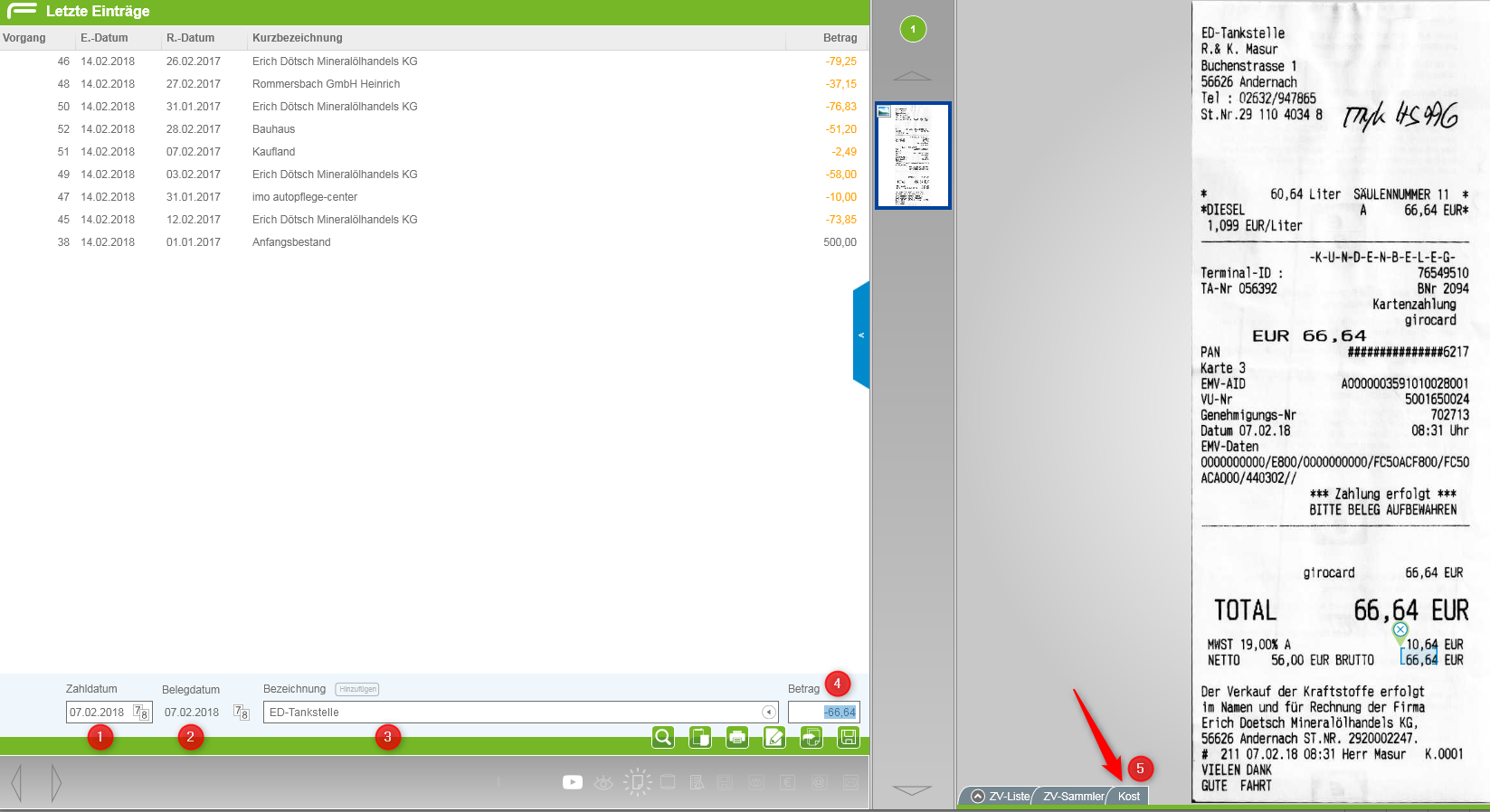
Wenn Sie den Beleg auf zwei verschiedene Kostenstellen aufteilen möchten, gehen Sie wie folgt vor:
Geben Sie zuerst den Teilbetrag ein, den Sie zuerst auf eine Kostenstelle aufteilen möchten. Sie können entscheiden, ob in diesem Betrag 19% oder 7% Umsatzsteuer enthalten sind (1). Wählen Sie nun die korrekte Kostenstelle aus (2). Zum Schluss klicken Sie auf das "+" Symbol, um den Betrag der Kostenstelle zuzuteilen (3).
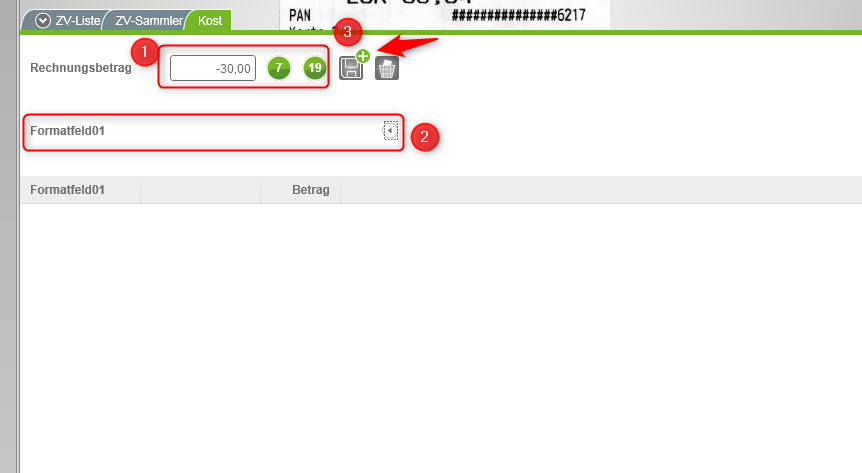
Jetzt steht Ihnen die Differenz und somit der Restbetrag zur Zuordnung zur Verfügung.
Auch diesen Betrag können Sie nun einer weiteren Kostenstelle zuordnen (1). Klicken Sie jetzt nochmals auf das "+" Symbol.
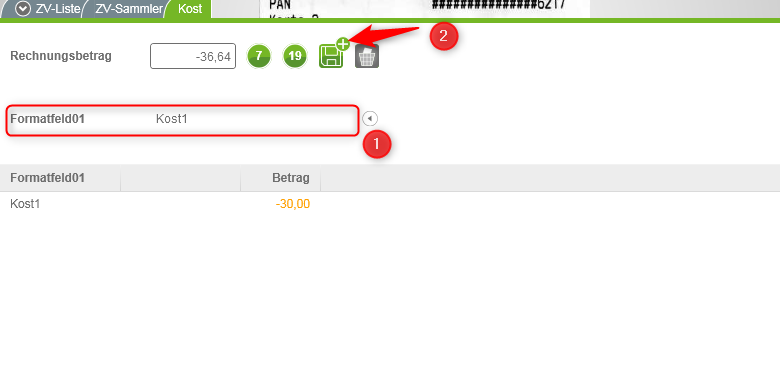
(1) Hier sehen Sie die Aufteilung des Gesamtbetrages auf die beiden Kostenstellen.
(2) Die Aufteilung ist nun abgeschlossen. Der gesamte Betrag ist nun aufgeteilt; gut erkennbar am Saldo = 0 in der Aufteilungsmaske.
(3) Überprüfen Sie, ob Sie in der Eingabemaske alle Felder vollständig ausgefüllt haben.
(4) Über den Speicherbutton kann nun der komplette Vorgang abgeschlossen und der Kassenbeleg abgespeichert werden.
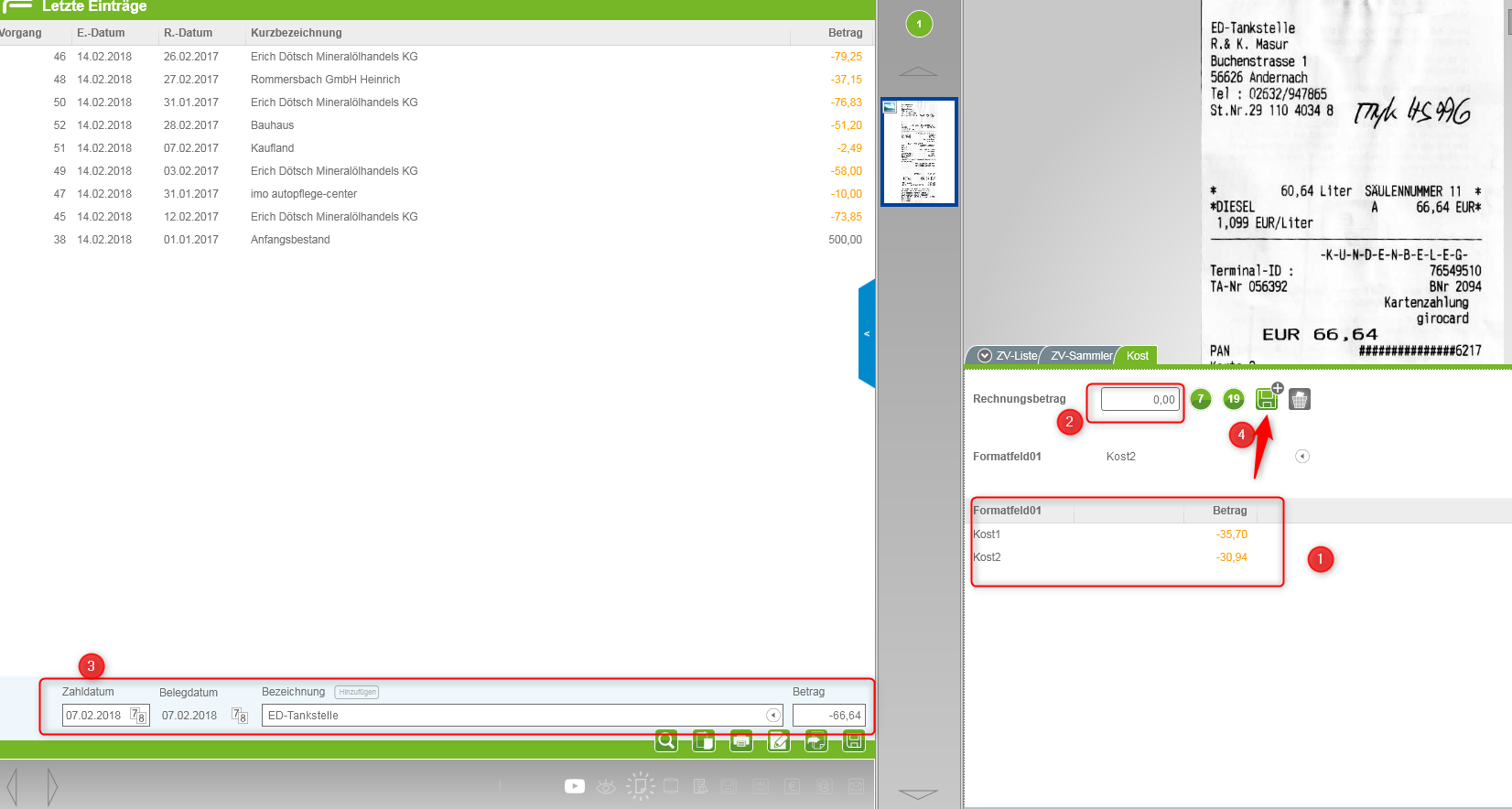
Prüfen und Ändern von Buchungen mit Kostenstellen
Sie können kontrollieren, auf welche Kostenstelle(n) Sie den Beleg aufgeteilt haben. Markieren Sie den Eintrag und klicken auf den Korrekturbutton (R) in der Toolleiste.
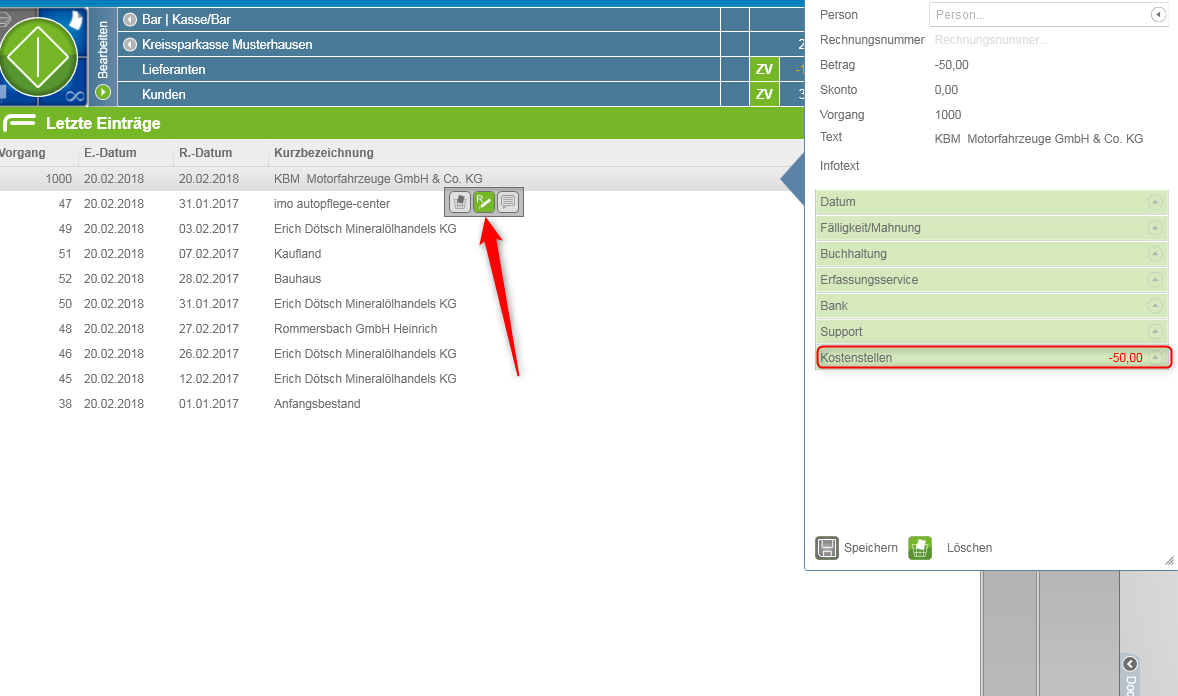
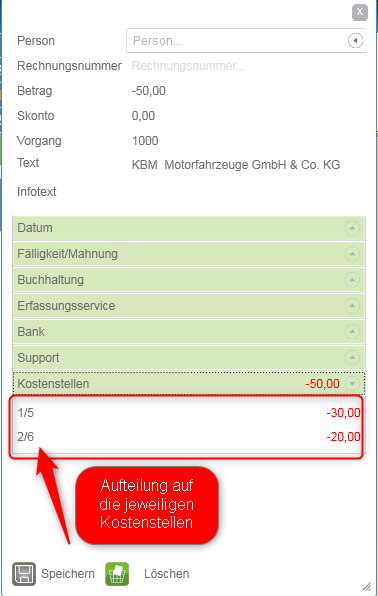
Um die Kostenstellen zu ändern, klicken Sie hierfür auf den Betrag, bei dem Sie die Änderung vornehmen möchten. Ein weiteres Fenster öffnet sich, in dem Sie wie folgt die Änderungen anpassen.
Klicken Sie zuerst auf die Position, die Sie falsch erfasst haben (1) und klicken danach auf das Löschsymbol (2).
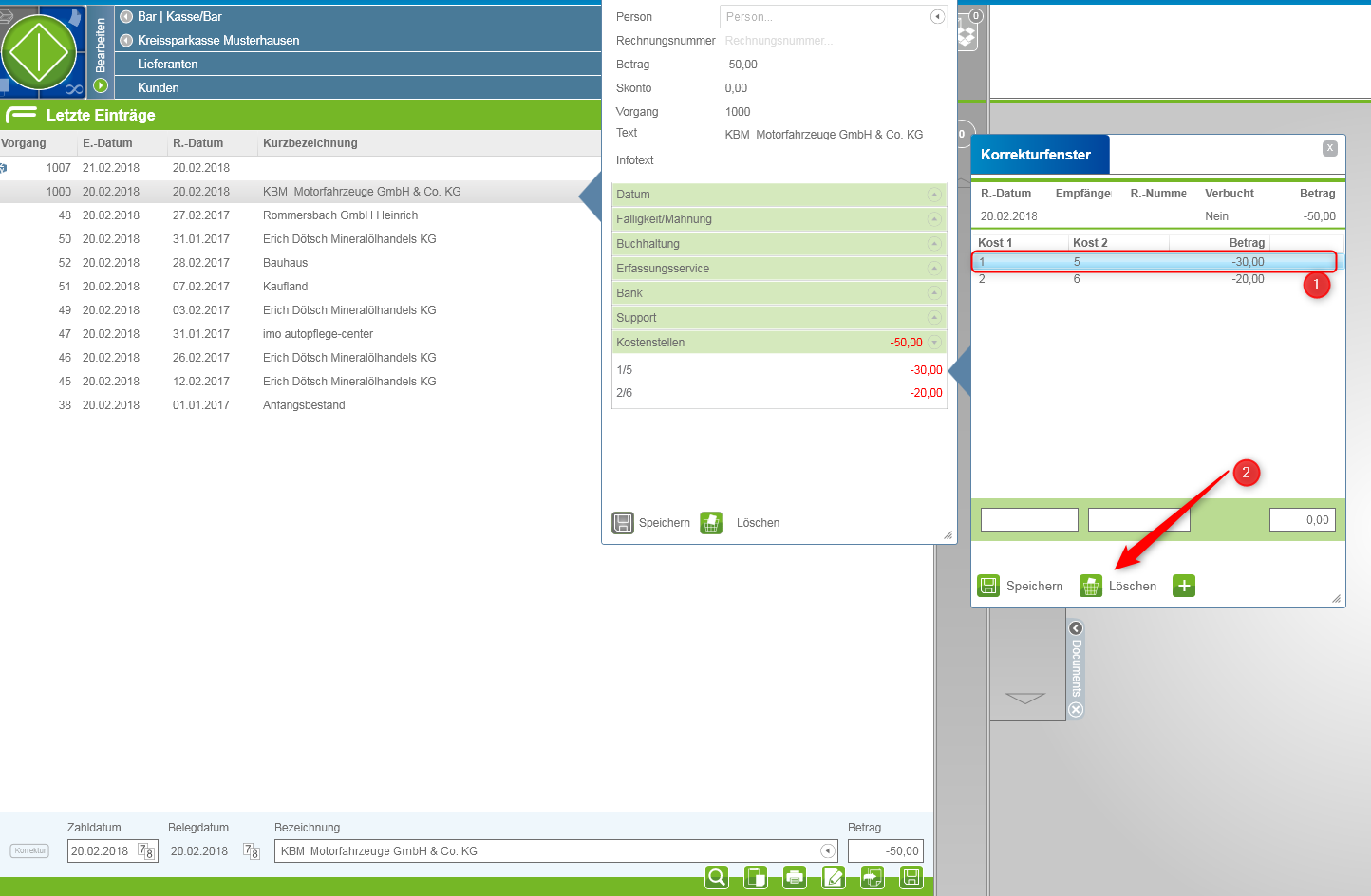
Geben Sie nun die korrekten Kostenstellen ein und den Betrag, der als Differenzbetrag noch offensteht (1). Klicken Sie zuerst auf das "+" Symbol (2), um die neue Aufteilung hinzuzufügen und danach auf den Speicherbutton (3), um die Bearbeitung final abzuschließen.
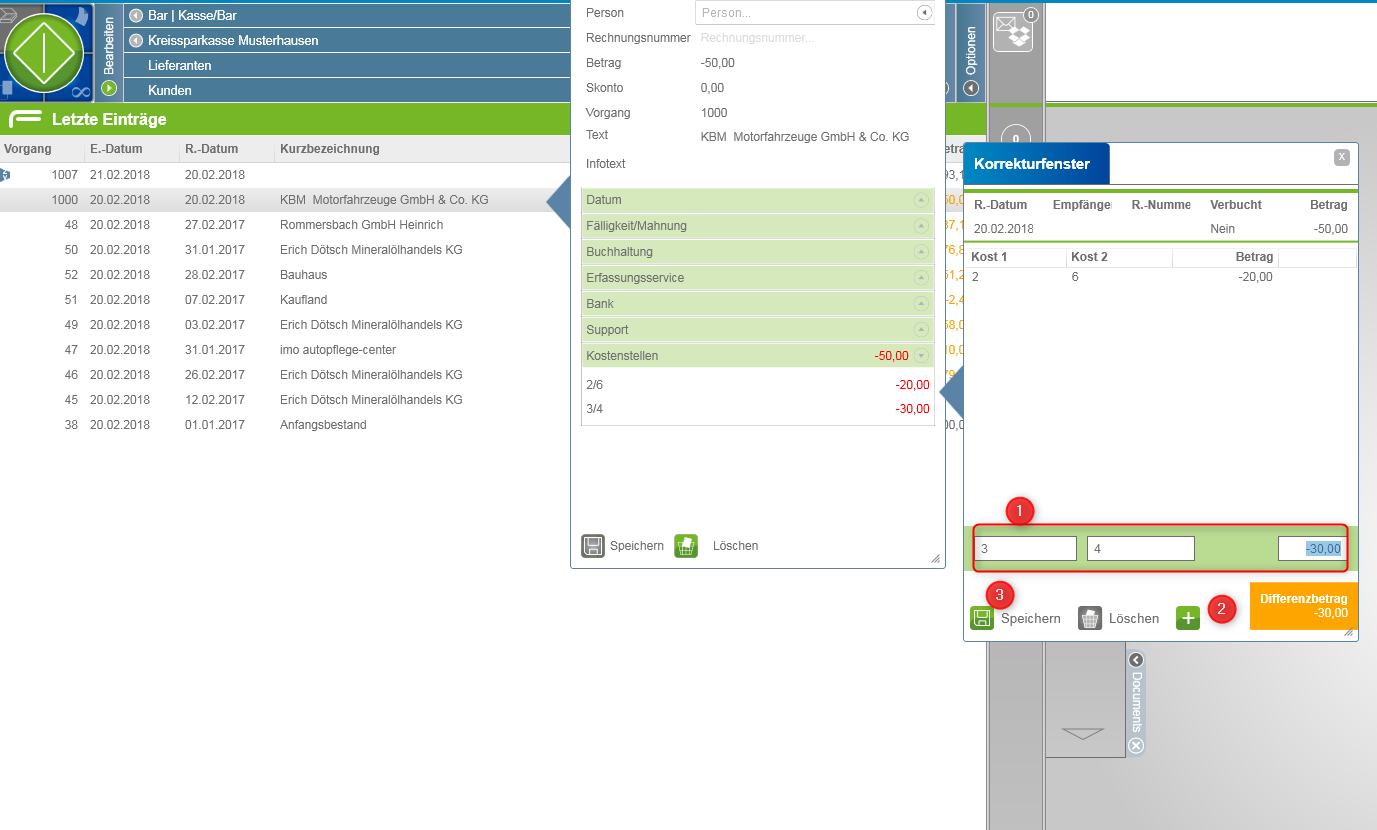
|
|
BITTE BEACHTEN
Wurden die betreffenden Vorgänge bereits durch Ihren Berater kontiert und in die Finanzbuchhaltungssoftware exportiert, können die Kostenstellen nicht mehr geändert werden!
In diesem Fall müssen Sie die Position vollständig stornieren und neu erfassen. FIBUscan legt die Stornobuchung einschließlich der Zuordnung zu den KST. zur Korrektur und dem Export in das Buchhaltungsprogramm an.
|